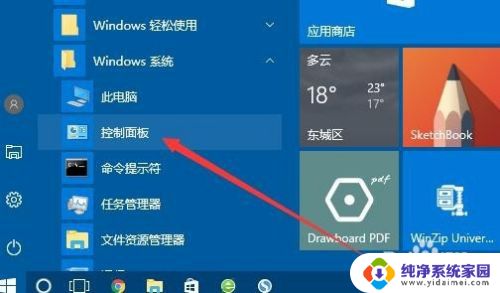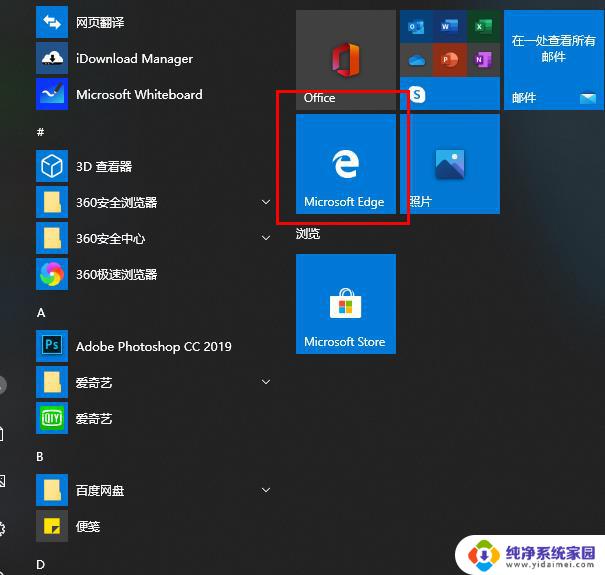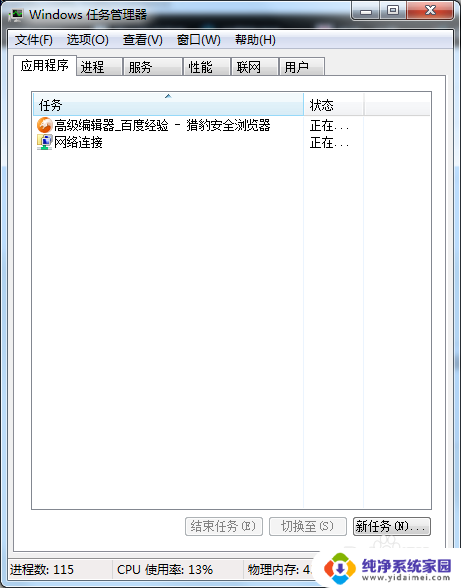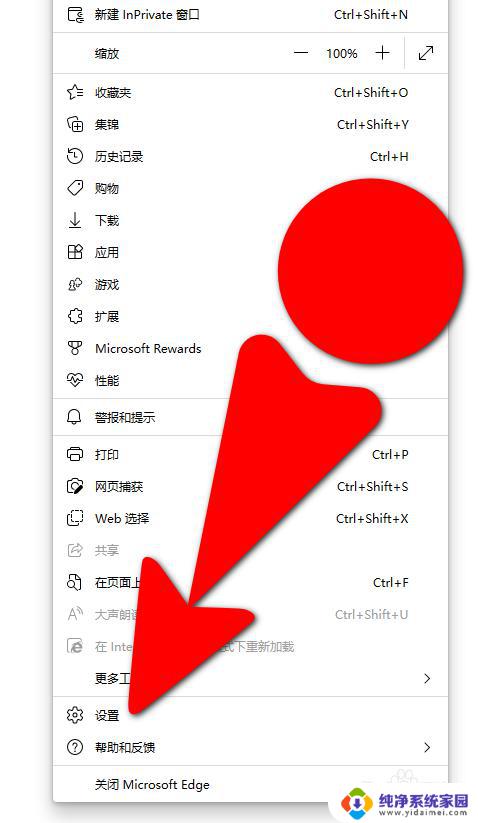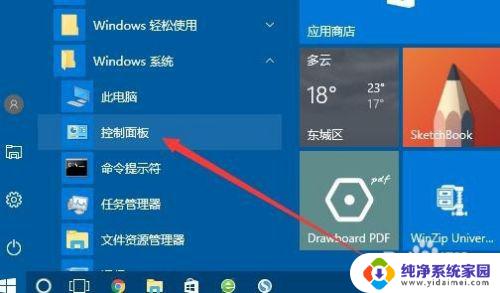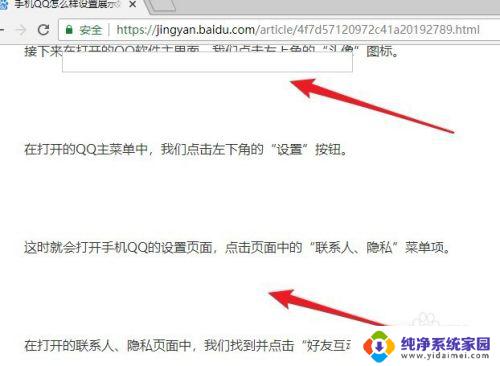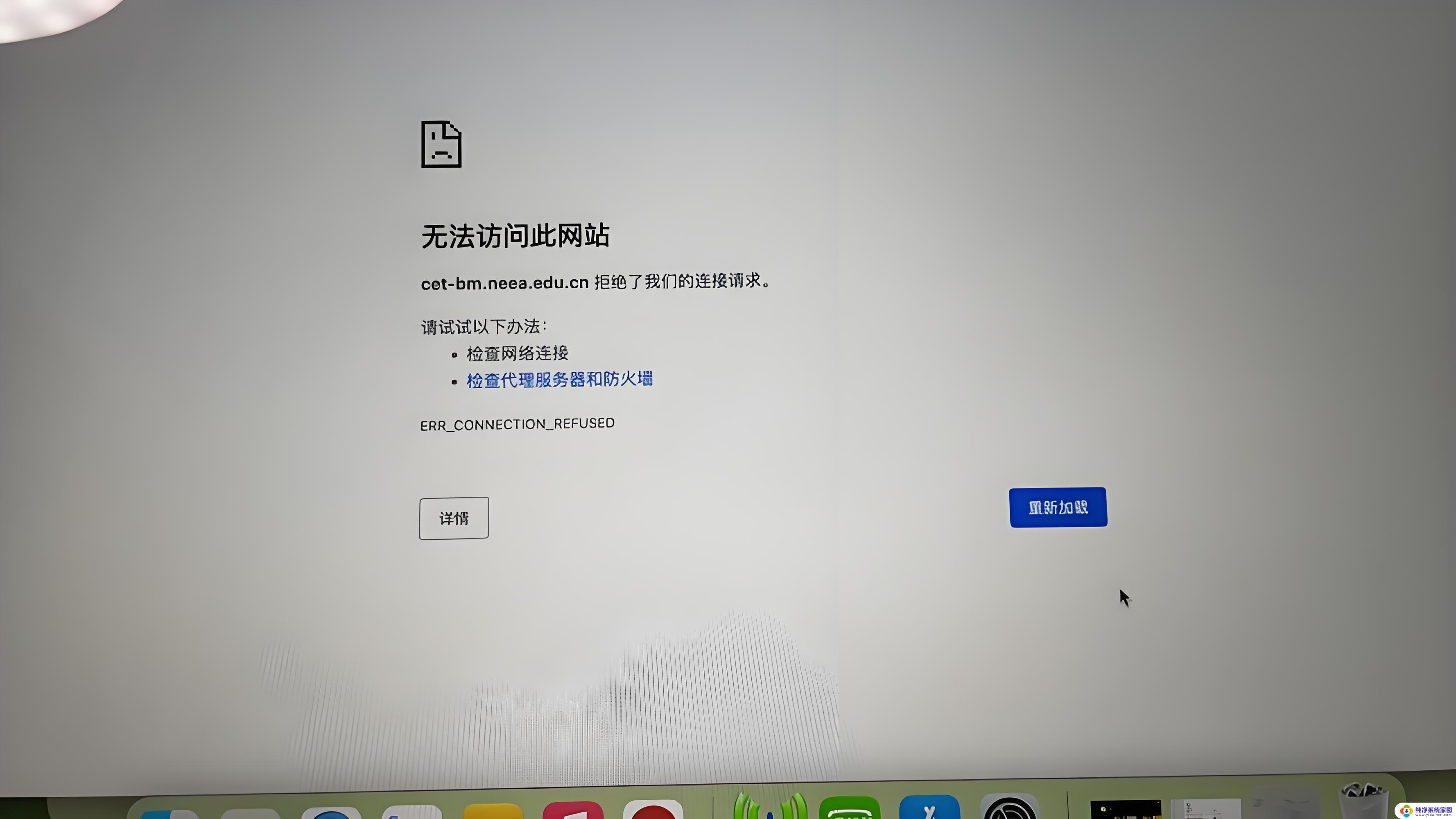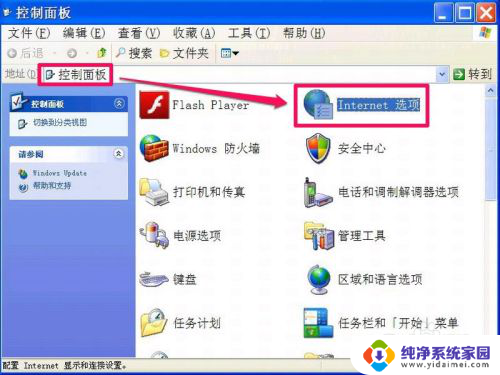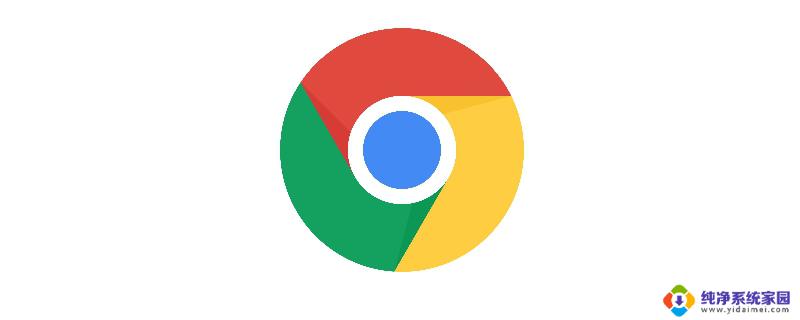浏览器图片打不开什么原因 IE浏览器图片无法显示怎么办
随着互联网的普及和发展,浏览器作为我们上网的重要工具,已经成为我们日常生活中不可或缺的一部分,有时我们在使用浏览器时会遇到一些问题,比如图片无法显示的情况。特别是在使用IE浏览器时,这种问题更为常见。为什么会出现这种情况呢?有哪些解决办法可以帮助我们解决这个问题呢?本文将会探讨这些问题,并给出一些实用的解决方法。
具体方法:
1.在电脑上点击打开ie浏览器。(如下图)
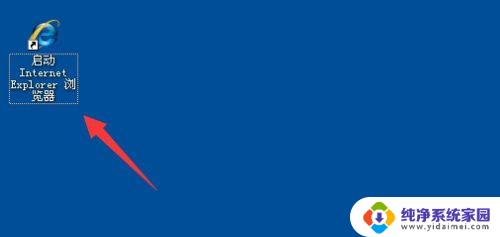
2.可以看到图片还是无法显示出来,点击左上角菜单栏中的“工具”。(如下图)
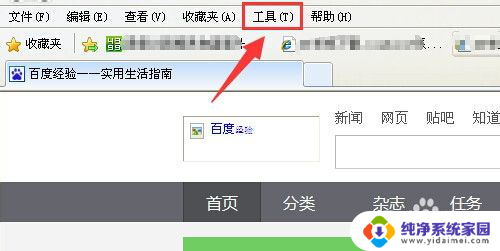
3.接着在弹出来的设置菜单中,选择”Internet 选项“。(如下图)
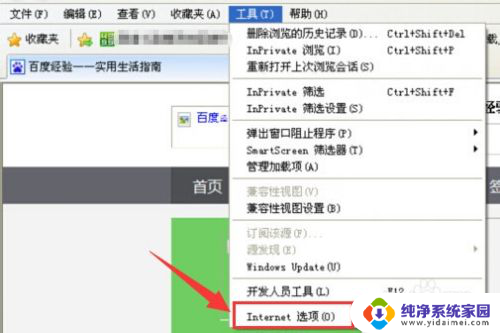
4.然后再点击上面菜单中的”高级“。(如下图)
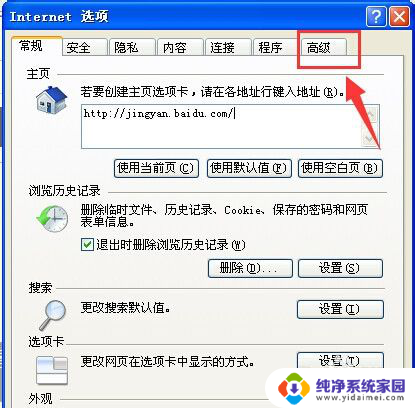
5.在”多媒体“设置下面,如果看到”显示图片“前面没有选中的话。需要点击前面的方框进行选中操作。(如下图)

6.打√选上之后,再点击下面的”应用“按钮和”确定“按钮。然后关闭IE浏览器。(如下图)
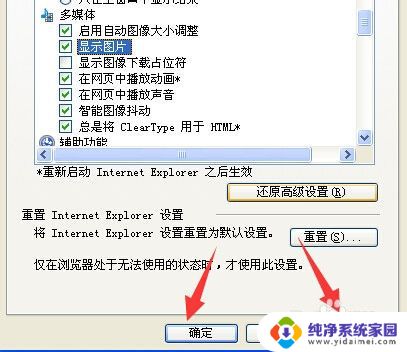
7.再重新打开IE浏览器就可以看到网页上的图片已经显示出来了。(如下图)当然图片不显示,可能还有其他原因。可以逐一排查,再进行调整。
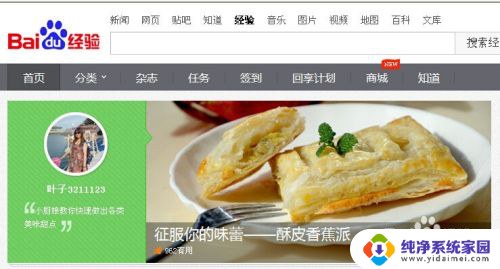
以上就是浏览器中图片无法显示的原因的全部内容,如果有需要的用户可以按照以上步骤进行操作,希望对大家有所帮助。